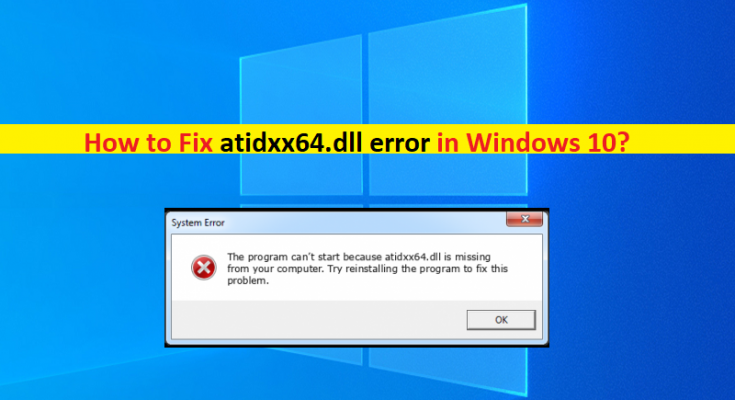Windows 10の「atidxx64.dllエラー」とは何ですか?
特定のアプリ/ゲームを起動しようとしているときにWindows10コンピューターでatidxx64.dllエラーに直面している場合は、解決策に適しています。ここでは、問題を解決するための簡単な手順/方法について説明します。議論を始めましょう。
「atidxx64.dllエラー」:これは、DLLエラー、またはDLLファイルのクラッシュエラー、DLLファイルの欠落エラーと見なされる一般的なWindowsの問題です。このDLLエラーは通常、特定のアプリケーションを起動したり、ビデオゲームをプレイしたりするときに表示されます。このエラーは通常、WindowsコンピューターでファイナルファンタジーXIV、原神インパクト、ダート、シリアスサム4、その他多くのゲームをプレイしようとしたときに発生します。エラーメッセージを見てみましょう。
「予期しないエラーが発生しました。 [ゲーム名]を終了します。
atidxx64.dll + [文字列]
atidxx64.dll + [文字列]
<…>」
コンピュータ内の正しいファイルの場所から誤ってatidxx64.dllファイルを削除した可能性があります。そのため、ゲーム中にDLLエラーが発生します。 Windowsコンピュータでのマルウェアやウイルスの感染は、この問題の背後にあるもう1つの考えられる理由である可能性があります。このような場合、あらゆる種類の脅威を見つけて削除するために、コンピューター内の強力なウイルス対策ソフトウェアを使用してマルウェアまたはウイルスのシステムスキャンを実行できます。
この問題の背後にあるもう1つの考えられる理由は、古いWindows OS、古い/破損したグラフィックカードドライバ、システムファイルまたはレジストリの破損、およびWindowsコンピュータの他の問題である可能性があります。私たちの指示で問題を修正することが可能です。解決策を探しましょう。
Windows 10でatidxx64.dllエラーを修正するにはどうすればよいですか?
方法1:「PC修復ツール」でatidxx64.dllエラーを修正する
「PC修復ツール」は、BSODエラー、DLLエラー、EXEエラー、プログラム/アプリケーションの問題、マルウェアやウイルスの問題、システムファイルやレジストリの問題、その他のシステムの問題を数回クリックするだけで簡単かつ迅速に見つけて修正する方法です。
方法2:保留中のすべてのWindowsUpdateをインストールする
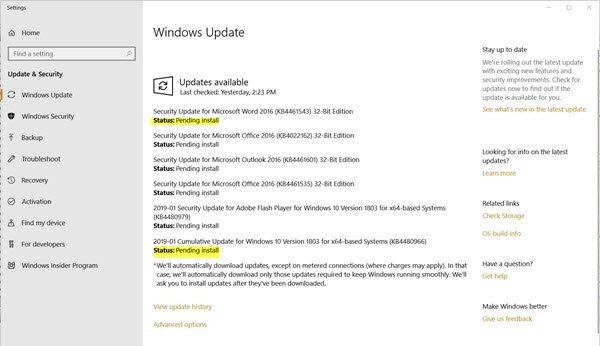
ステップ1:Windows検索ボックスを介してWindows PCで[設定]アプリを開き、[更新とセキュリティ]> [Windows Update]に移動して、[更新の確認]ボタンをクリックします
手順2:利用可能なすべてのWindows Updateをダウンロードしてコンピューターにインストールし、更新したらコンピューターを再起動して、DLLエラーが解決されているかどうかを確認します。
方法3:SFCおよびDISMスキャンを実行して、システムファイルとWindowsシステムイメージの破損を修復します
ステップ1:「Windows検索ボックス」に「cmd」と入力し、キーボードの「SHIFT + ENTER」キーを押して、「管理者としてコマンドプロンプト」を開きます
ステップ2:次のコマンドを1つずつ入力し、それぞれの後に「Enter」キーを押して実行します
sfc / scannow
dism / online / cleanup-image / scanhealth
dism / online / cleanup-image / checkhealth
dism / online / cleanup-image / restorehealth
ステップ3:実行したら、コンピューターを再起動して、エラーが解決したかどうかを確認します。
方法4:オーバークロックを無効にする
オーバークロックCPUまたはGPUを有効にすると、コンピューターのグラフィックスとゲームのパフォーマンスを向上させるのに役立つ場合があります。ただし、CPU / GPUをオーバークロックすると、このタイプのエラーが発生する可能性があります。このDLLエラーを修正するために、コンピューターのBIOS設定ページからCPU / GPUのオーバークロックを無効にし、それが機能するかどうかを確認できます。
方法5:グラフィックカードドライバーを更新する
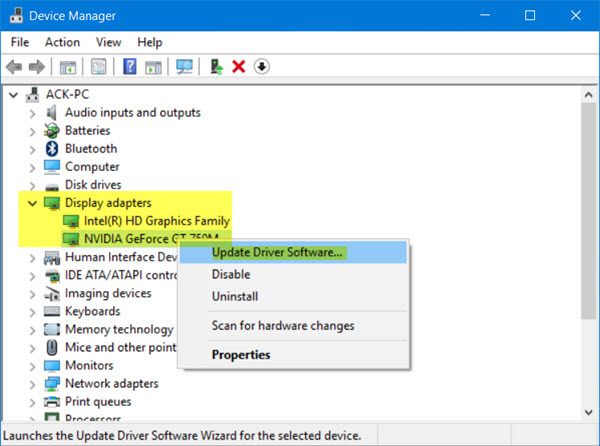
ステップ1:Windows検索ボックスを介してWindows PCで「デバイスマネージャー」を開き、「ディスプレイアダプター」を展開します
ステップ2:グラフィックカードを見つけて右クリックし、[ドライバの更新]を選択し、画面の指示に従って更新プロセスを完了します。更新したら、コンピュータを再起動して、エラーが解決したかどうかを確認します。
WindowsPCでグラフィックカードドライバのアップデートをダウンロードまたは再インストールする[自動的に]
自動ドライバー更新ツールを使用して、グラフィックカードドライバーを含むすべてのWindowsドライバーを更新することもできます。このツールは、下のボタン/リンクから入手できます。
方法6:ゲームを再インストールする
プレイ中にDLLエラーの原因となっているゲームをアンインストールしてから再インストールすることで問題を解決できます。
ステップ1:Windows PCで[コントロールパネル]を開き、[プログラムのアンインストール]> [プログラムと機能]に移動します
ステップ2:DLLエラーの原因となっているゲームアプリケーションを見つけて右クリックし、[アンインストール]を選択してアンインストールし、その後コンピューターを再起動します
ステップ3:再起動後、ゲームをダウンロードしてコンピューターに再インストールし、エラーが解決したかどうかを確認します。
方法7:Microsoft Visual C ++再頒布可能パッケージを再インストールする
ステップ1:Windows PCで[コントロールパネル]を開き、[プログラムのアンインストール]> [プログラムと機能]に移動します
手順2:[Microsoft Visual C ++再頒布可能パッケージ]を見つけて右クリックし、[アンインストール]を選択してアンインストールします
ステップ3:次に、ブラウザーを開いて「Microsoft公式サイト」にアクセスし、最新の互換性のあるバージョンのMicrosoft Visual C ++再頒布可能パッケージをコンピューターにダウンロードしてインストールします。インストールしたら、コンピュータを再起動して、エラーが解決したかどうかを確認します。
方法8:ゲーム内設定にいくつかの変更を適用する
垂直同期の無効化(VSync)など、ゲーム内の設定に特定の変更を適用することで、問題の修正を試みることができます。、フレームレート(FPS)を60に制限し、アンチエイリアシング(AA)を下げるか無効にし、解像度を下げます。
結論
この記事がいくつかの簡単な手順/方法でWindows10のatidxx64.dllエラーを修正する方法についてお役に立てば幸いです。 あなたはそうするために私たちの指示を読んでそれに従うことができます。 それで全部です。 提案や質問がある場合は、下のコメントボックスに書き込んでください。